Wykaz zmian do wersji 5.4.0 (16.12.2024)
Modernizacja Panelu Administracyjnego — Produkty — kontynuacja
Kontynuując proces migracji technologicznej udostępniono kolejne zmiany w module Produkty (). W tej wersji udostępniono nowe funkcje na liście Produktów oraz pierwsze zakładki karty Produktu.
Nowe funkcjonalności
W tej wersji udostępniono kolejne nowe funkcjonalności, które pozwolą na wygodniejsze i szybsze zarządzanie Produktami:
-
grupowe operacje przypisywania/usuwania Produktów do/z Ofert z poziomu listy Produktów - patrz: Powiązanie Produktów i Ofert;
-
wyświetlanie na liście Produktów kolumn z danymi o powiązaniu z Ofertami: dedykowanymi, standardowymi (tylko B2B i Hybrid) oraz zwrotnymi (tylko B2B i Hybrid) i możliwość filtrowania po nich - patrz: Powiązanie Produktów i Ofert;
-
możliwość wyświetlania listy Produktów w kontekście: Ofert, Magazynów (tylko B2B i Hybrid) i/lub Oddziałów kontrahentów (tylko B2B i Hybrid) - patrz: Widok listy Produktów w kontekście: Ofert, Magazynów i/lub Oddziałów kontrahentów;
-
możliwość wyświetlania na liście Produktów, kolumn z wartościami Atrybutów oraz filtrowania po nich - patrz: Wyświetlanie wartości Atrybutów na liście Produktów;
-
nowe zakładki na karcie Produktu - patrz: Karta produktu, Tłumaczenia, Jednostki;
-
podstawowe statystki Produktu - patrz: Karta produktu;
-
panel boczny na liście Produktów - ze szczegółami Karty produktu, Tłumaczeń i Jednostek;
-
ulepszony tooltip z listą Etykiet, do których przypisany jest dany Produkt, wraz z możliwością bezpośredniego przejścia na kartę danej Etykiety;
Powiązanie Produktów i Ofert
Po zaznaczeniu wybranych Produktów i najechaniu w Operacjach grupowych na opcję: Przypisanie do oferty wyświetlone zostanie lista z możliwością wyboru akcji przypisywania/usuwania przypisania do:
-
(Tylko B2B i Hybrid)Ofert standardowych;
-
Ofert dedykowanych;
-
(Tylko B2B i Hybrid)Ofert zwrotnych;
Po wybraniu opcji wyświetlona zostanie lista Ofert. Po zaznaczeniu i zapisaniu wyboru Produkty zostaną powiązane z wybranymi Ofertami.
Analogicznie po wybraniu opcji Usunięcie przypisania do oferty, wybraniu typu Oferty i konkretnych Ofert i zapisaniu akcji, powiązanie zaznaczonych Produktów z wybranymi Ofertami zostanie usunięte.

Do listy Produktów dodano możliwość wyświetlania kolumn z informacją o powiązaniu Produktu z Ofertami:
-
standardowymi (tylko B2B i Hybird);
-
dedykowanymi;
-
zwrotnymi (tylko B2B i Hybrid).
W każdej kolumnie wyświetlona będzie liczba Ofert danego typu, z którymi powiązany jest dany Produkt. Jeśli Produkt powiązany jest tylko z jedna Ofertą, w nawiasie zostanie wyświetlona jej nazwa. Kliknięcie w liczbę ofert przenosi do zakładki Oferty na karcie danego Produktu z listą wszystkich Ofert, z którymi powiązany jest dany Produkt.
| Kolumny z Ofertami na liście Produktów są domyślnie ukryte. Aby włączyć ich widoczność, należy zaznaczyć je w opcji Widoczność kolumn dostępnym pod przyciskiem ustawień dostępnym po prawej stronie nad listą Produktów. |
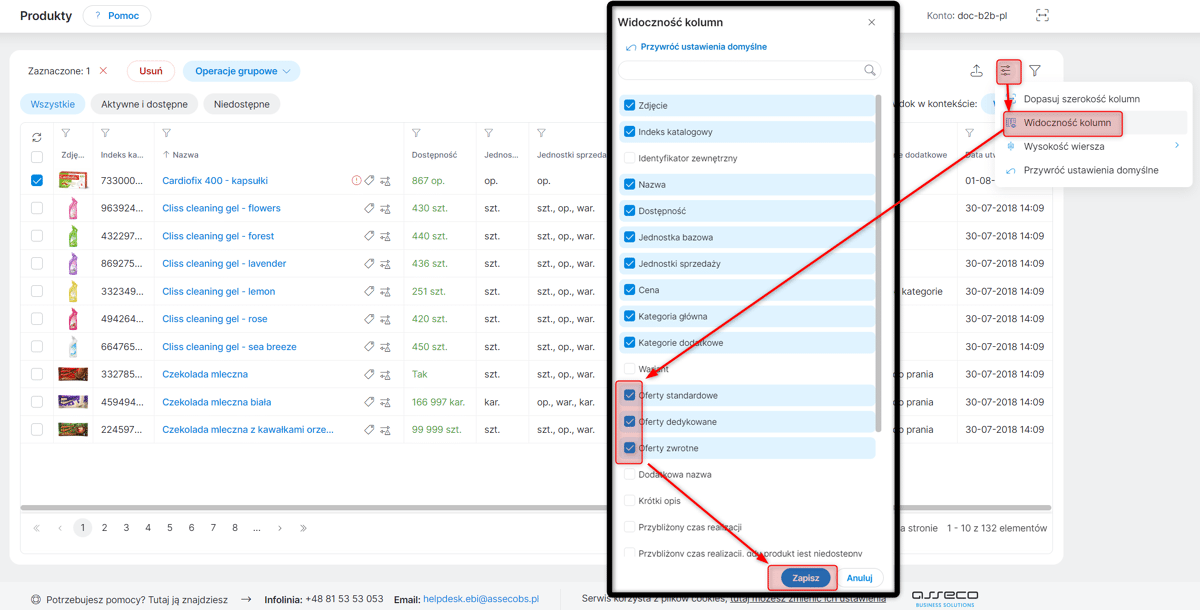
Widok listy Produktów w kontekście: Ofert, Magazynów i/lub Oddziałów kontrahentów
Umożliwiono ograniczenie wyświetlania listy Produktów w kontekście Magazynów (tylko B2B i Hybrid), Oddziałów kontrahentów (tylko B2B i Hybrid) i Ofert. Opcja ta pozwala na ograniczenie listy Produktów oraz wyświetlania ich cen czy dostępności w zależności od wybranego kontekstu.
-
Jeśli nie wybrano żadnego kontekstu, wyświetlana jest pełna lista Produktów, prezentowana dostępność jest zsumowana ze wszystkich Magazynów, a ceny uwzględniają obniżki ceny bazowej.
-
Jeśli wybrano kontekst Magazynu - lista zostanie ograniczona do Produktów dostępnych w danym Magazynie, a pokazana dostępność będzie dotyczyć tylko dostępności na danym Magazynie;
-
Jeśli wybrano kontekst Oddziału - lista Produktów nie jest ograniczona a wyświetlane ceny uwzględniają obniżki cen dla danego Oddziału wynikające z Cenników i/lub Rabatu dla produktu;
-
Jeśli wybrano kontekst Oferty, lista zostanie ograniczona do Produktów powiązanych z daną Ofertą, a ceny będą uwzględniały zmiany z tej Oferty. Jeśli na danej ofercie naliczane są dodatkowo obniżki wynikające z Rabatu dla produktu, zostaną one uwzględnione. Jeśli równocześnie wybrano kontekst Oddziału, a na Ofercie uwzględniane są obniżki wynikające z Cenników, zostaną one również uwzględnione, jeśli istnieje odpowiedni Cennik.
| W przypadku Ofert dedykowanych dany Produkt może być przypisany jako pozycja Oferty więcej niż raz. W takiej sytuacji prezentowana jest jedna z cen, a obok nazwy Produktu będzie widoczna ostrzegawcza, czerwona ikonka 'trójkąta z wykrzyknikiem', a w tooltipie pojawi się informacja o tym, że cena może się różnić dla pozostałych pozycji. |
| Obniżki wynikające z Rabatu dla produktów wyświetlane są tylko przy wyborze kontekstu Oddziału/Oferty, jeśli nałożone są na konkretne Produkty i jeśli spełnione są pozostałe warunki naliczania. |

Wyświetlanie wartości Atrybutów na liście Produktów
Umożliwiono wyświetlanie na liście Produktów dodatkowych kolumn z wartościami wybranych Atrybutów Produktów. W celu wyświetlania wybranego Atrybutu na liście należy na jego karcie zaznaczyć widoczność Lista produktów - kolumna (1-5). Następnie na liście Produktów, w opcji Widoczne kolumny należy zaznaczyć widoczność wybranej kolumny Atrybut (1-5). W nawiasie podana będzie nazwa Atrybutu wyświetlanego w danej kolumnie. Na liście Produktów może być widoczne maksymalnie pięć Atrybutów. Oznaczenie widoczności np. Lista produktów - kolumna 1 dla danego Atrybutu spowoduje równoczesne odznaczenie tej widoczności dla Atrybutu, który miał ją włączoną wcześniej.
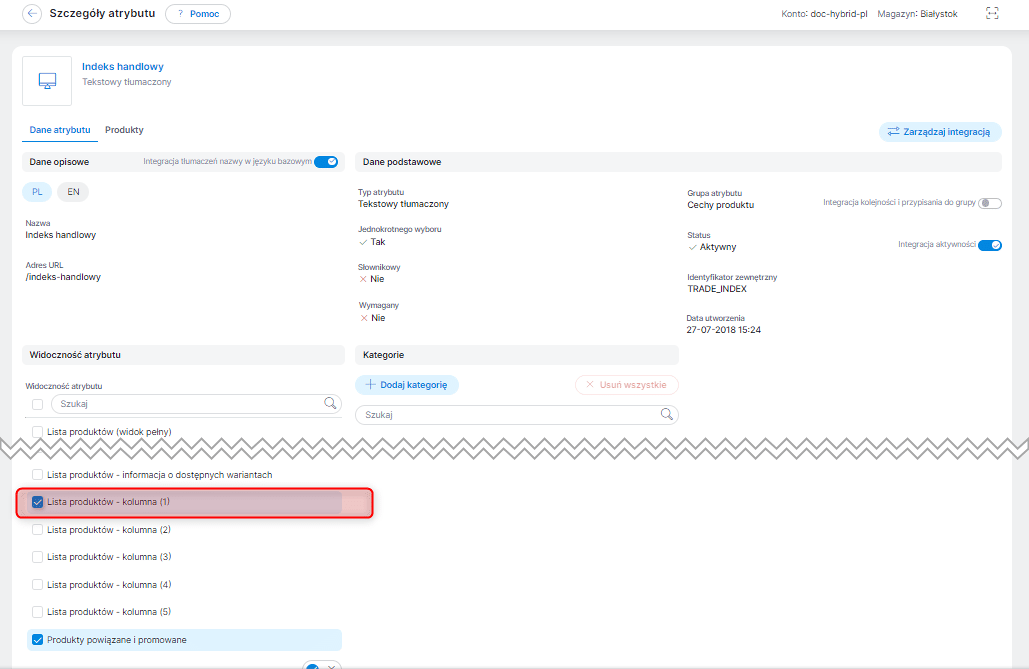
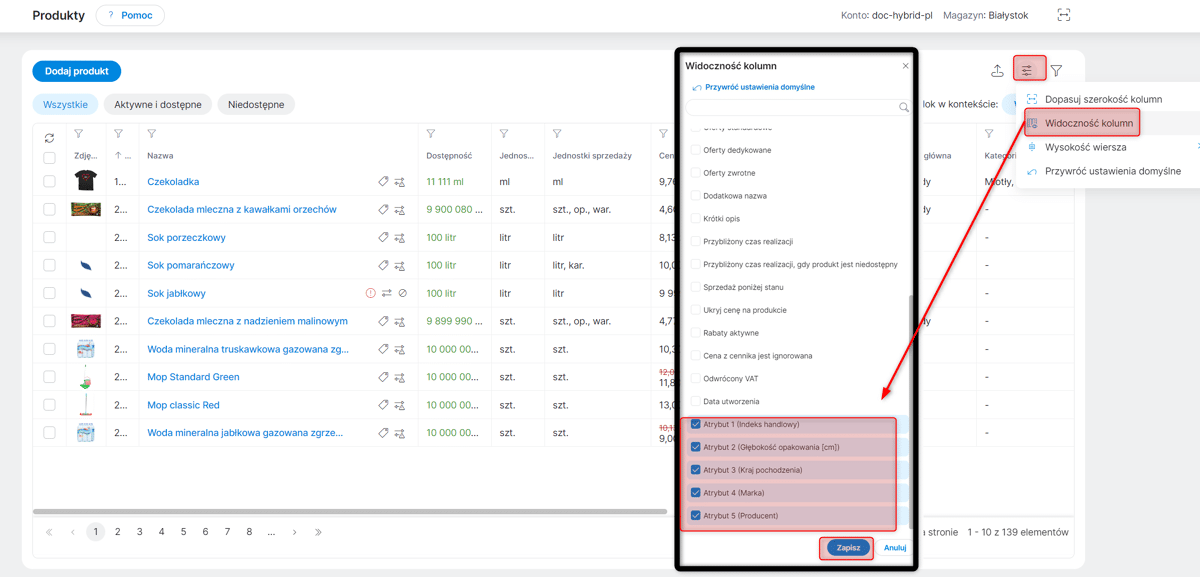
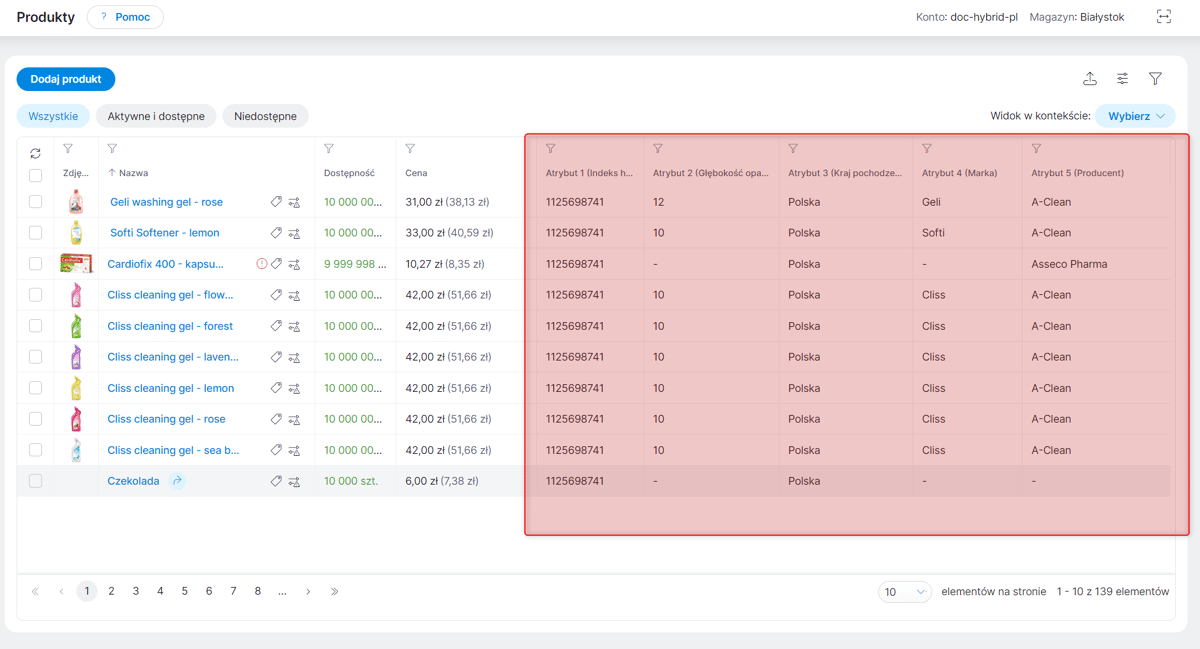
Zakładki Produktów
Udostępniano trzy pierwsze zakładki karty Produktu w nowej technologii. Udostępniono również nową listę zakładek na karcie Produktu. W nowych zakładach obok listy zakładek widoczny jest również przycisk zbiorczego zarządzania integracją Produktów.
Karta produktu
Udostępniono nową wersję zakładki z podstawowymi danymi Produktu. Dane podzielono na sekcje:
-
Dane podstawowe - zawiera podstawowe informacje o Produkcie, jego Indeks katalogowy, Identyfikator zewnętrzny, Dodatkową nazwę oraz Datę utworzenia.
| W celu zachowania przejrzystości strony, Opis i Krótki opis Produktu są dostępne w zakładce Tłumaczenia. |
-
Statystyki sprzedaży - nowa sekcja prezentująca informacje o wielkości sprzedaży w ciągu ostatnich sześciu miesięcy. W statystykach uwzględniane są złożone zamówienia, które zostały zweryfikowane i przetworzone (zależnie od konfiguracji Sklepu). Zamówienie uwzględniane jest w miesiącu, w którym zostało złożone. Dostępne są dane:
-
Wartość sprzedaży - zbiorcza wartość sprzedanego Produktu netto (brutto) w walucie bazowej konta;
-
Wielkość sprzedaży - ilość sprzedanego Produktu w jego jednostce bazowej;
-
Liczba zamówień - całkowita liczba zamówień z danym Produktem w ciągu ostatnich sześciu miesięcy.
-
Wartości te dla poszczególnych miesięcy można sprawdzić w tooltipach widocznych na wykresie po najechaniu na odpowiednie pole zgodnie z legendą.
| Dane zbierane są asynchronicznie, dlatego mogą wystąpić niewielkie opóźnienia w ich aktualizacji. |
-
Popularność - nowa sekcja prezentująca informacji o zainteresowaniu danym Produktem:
-
W koszykach - informacja o tym w ilu koszykach aktualnie znajduje się dany Produkt;
-
W ulubionych - informacja o tym w ilu przechowalniach znajduje się aktualnie dany Produkt;
-
-
Ceny - zawiera ogólne informacje o cenie Produktu i opcjach naliczania Cen np. Informację o bazowej cenie, cenie po rabacie, opcję ukrycia ceny na Produkcie itp.
-
Dostępność - zawiera informacje i opcje zarządzania Dostępnością danego Produktu. Prezentowana Dostępność dotyczy aktualnego Magazynu. Aby ją edytować, należy wybrać ikonę długopisu obok Dostępności. Aby sprawdzić/edytować dostępność w pozostałych Magazynach (tylko B2B/Hybrid) należy przejść do zakładki Magazyny na karcie Produktu, po wybraniu ikony "budynku" obok dostępności nastąpi automatyczne przekierowanie do zakładki Magazyny. Jeśli dany Produkt jest zarezerwowany, w tym miejscu będzie również widoczna ikona "domku": Pokaż rezerwacje. Kliknięcie w nią powoduje przeniesienie do zakładki Rezerwacje ze szczegółową listą rezerwacji. Jeśli prezentowana jest dostępność ilościowa, po najechaniu na liczbę wyświetli się tooltip z ilością Produktu w sprzedaży/na stanie/zarezerwowaną. W tym miejscu można również zarządzać Przybliżonym czasem realizacji i Przybliżonym czasem realizacji, gdy produkt jest niedostępny, a także podejrzeć liczbę zapisów na powiadomienie o dostępności Produktu. Listę adresów e-mail zapisanych na to powiadomienie można sprawdzić w zakładce Powiadomienia;
-
Aktywność - zawiera status aktywności Produktu oraz daty Automatycznej zmiany aktywności.
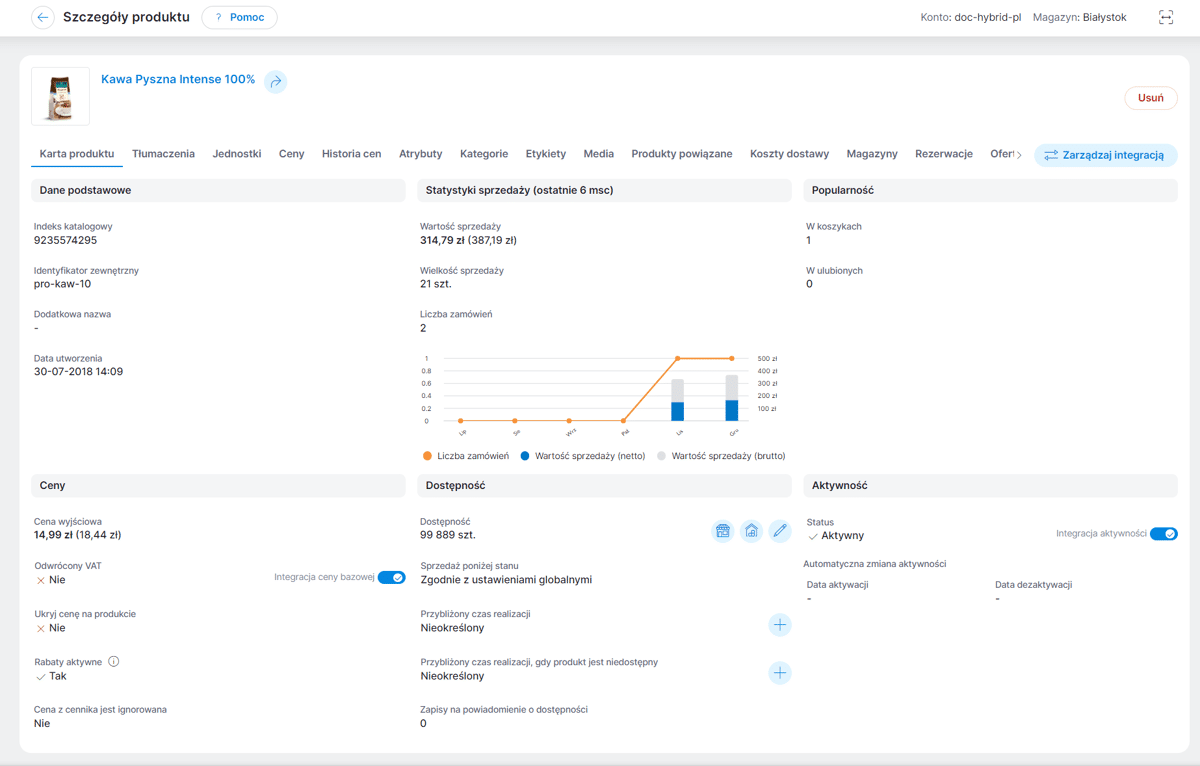
Tłumaczenia
W zakładce Tłumaczenia można podglądać i zarządzać danymi opisowymi Produktu takimi jak: Nazwa, Dodatkowa nazwa, H1, Meta tytuł, Meta opis, Adres URL, Krótki opis, Opis.
| Pole Adres URL jest widoczne tylko w przypadku włączonej obsługi Przyjaznych adresów URL. |
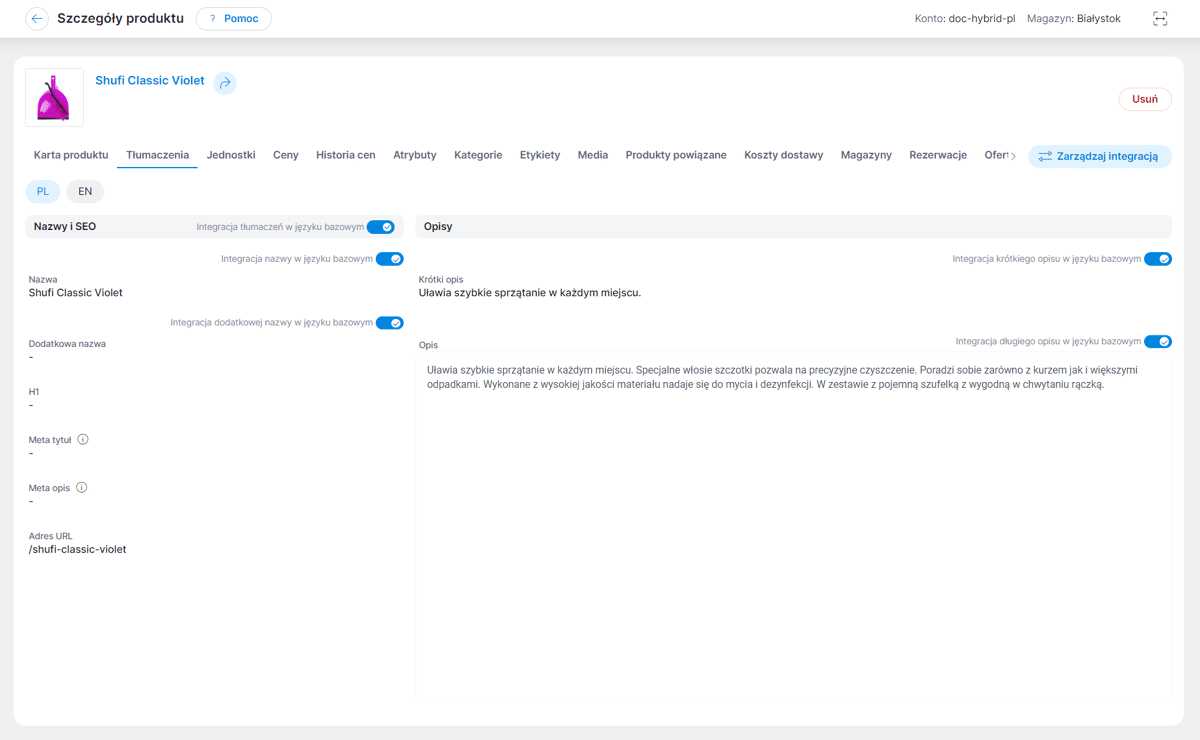
Jednostki
W zakładce Jednostki istnieje możliwość podglądu i zarządzania jednostkami, w jakich dany Produkt może być sprzedawany w Sklepie.
Globalne zarządzanie wszystkimi jednostkami dostępne jest w module Jednostki miary ().
Modyfikacja oraz dodanie jednostek miary są możliwe dopiero po wyłączeniu integracji.
Dostępne są:
-
Jednostka bazowa — podstawowa jednostka sprzedaży, która odzwierciedla sposób zapakowania Produktu (np. sztuka, butelka, litr). Jednostka wybierana jest spośród jednostek zdefiniowanych w module Jednostki miary. Dodatkowo można zdefiniować minimalną, maksymalną oraz domyślną ilość do sprzedania, a także Skok jednostki dla produktu. Jednostkę taką można ukryć w Sklepie, o ile Produkt posiada inne jednostki sprzedaży;
-
Jednostka referencyjna — jednostka odnosząca się do jednostki bazowej. Pozwala na określenie przelicznika w stosunku do jednostki bazowej, tak by umożliwić m.in. porównywanie Produktów sprzedawanych w różnych jednostkach. Przykładowo w przypadku Produktu, którego Jednostka bazowa to butelka mieszcząca 2 litry, a jednostka referencyjna to litr, to należy ustawić przelicznik równy 1/2, czyli 0,5),
-
Dodatkowe jednostki sprzedaży — czyli inne jednostki, w jakich może być sprzedawany dany Produkt (np. wielopak, paleta itd.). Jednostki te można ukryć w Sklepie, (opcja Ukryj pod ikoną 'wielokropka').
Aby dodać nową dodatkową jednostkę sprzedaży, należy po kliknięciu przycisku Dodaj jednostkę, wybrać jedną z dostępnych jednostek oraz określić jej Przelicznik w stosunku do jednostki bazowej (np. dodając jednostkę "wielopak", w której mieści się 12 jednostek bazowych "sztuka", należy podać przelicznik 12). Istnieje również możliwość oznaczenia takiej jednostki jako Domyślna jednostka użytkownika. Wówczas będzie to jednostka domyślna podczas dodawania Produktów do Koszyka w Sklepie.
Aby edytować/ukryć/usunąć Dodatkową jednostkę sprzedaży, należy skorzystać z odpowiedniej opcji dostępnej pod ikoną wielokropka obok nazwy jednostki.
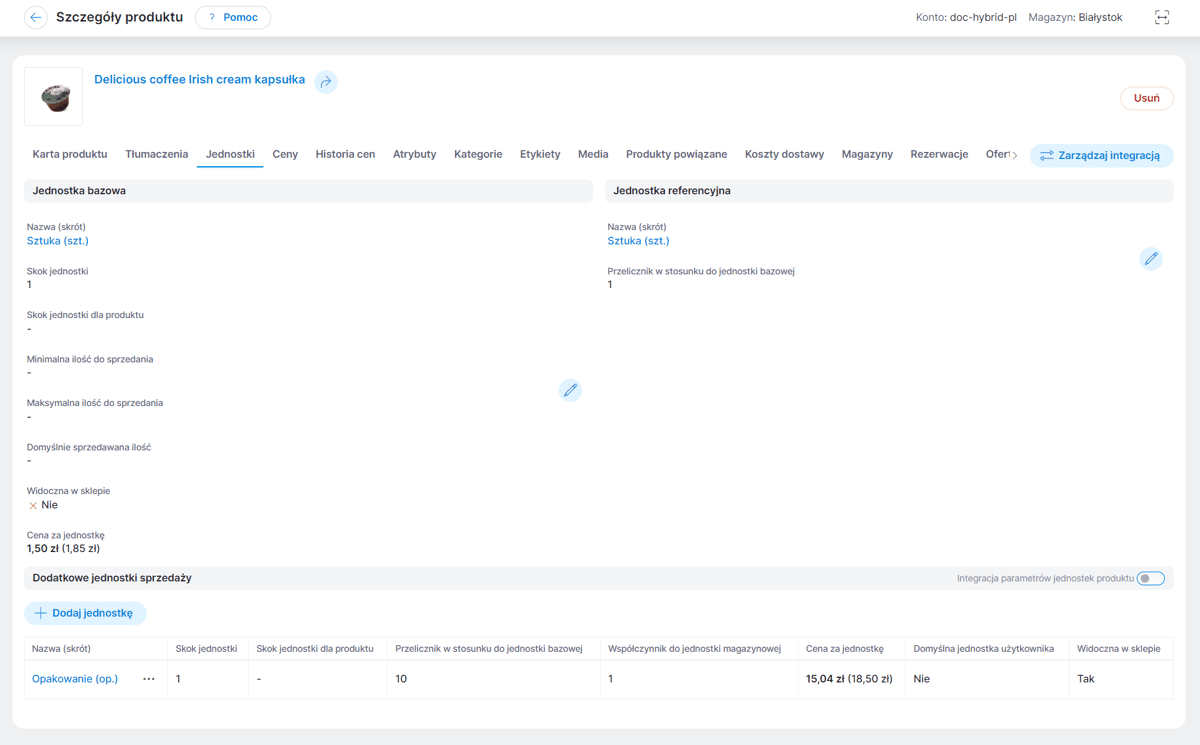
Odwracanie zaznaczania na listach
W modułach udostępnionych w nowej technologii udostępniono nową opcję zaznaczania elementów na listach: "odwracanie zaznaczania". Opcja ta pozwala na równoczesne odznaczenie wybranych elementów i zaznaczenie tych, które dotychczas nie były zaznaczone;
| Opcja działa tylko w kontekście aktualnie wyświetlonej strony listy; |
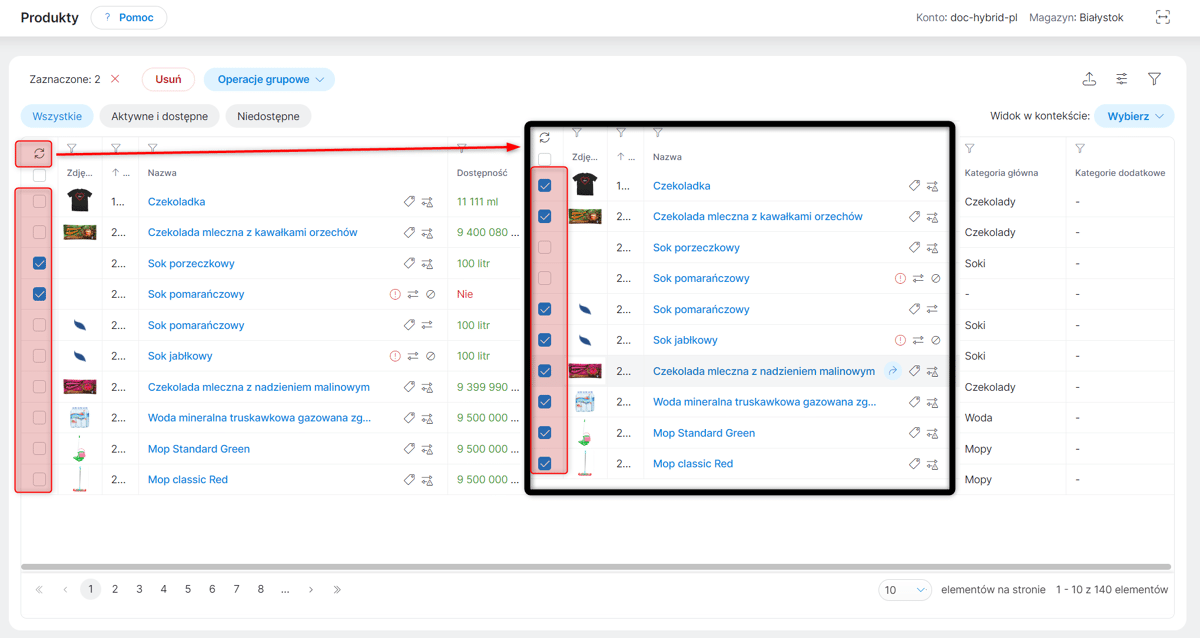
Bezpieczeństwo produktów - systemowe wsparcie do obsługi rozporządzenia GPSR
Wraz z wejściem w życie unijnego rozporządzenia General Product Safety Regulation (GPSR) wprowadzono możliwość systemowego przekazywania niezbędnych informacji.
Rozporządzenie to wymaga m.in. od sprzedawców przekazywania informacji o:
-
producencie odpowiedzialnym (imię i nazwisko lub nazwę, zarejestrowaną nazwę handlową lub zarejestrowany znak towarowy producenta oraz adres pocztowy i elektroniczny, pod którym można się z nim skontaktować);
-
podmiocie odpowiedzialnym w przypadku gdy producent nie ma miejsca zamieszkania lub siedziby w Unii Europejskiej (imię i nazwisko lub nazwę, adres pocztowy i elektroniczny);
-
informacje pozwalające zidentyfikować dany produkt, np. zdjęcie, marka, kod producenta, kod GTIN (EAN), numer produktu, seria, typ, rodzaj;
-
ostrzeżenia lub informacje o bezpieczeństwie (np. produkt posiada małe części i nie może być stosowany przez dzieci do lat 3).
W Systemie wprowadzono rozwiązania, które pozwalają na sprawniejsze zarządzanie przekazywaniem tych danych na bazie istniejących funkcjonalności, tak by ułatwić właścicielom Sklepów proces dostosowywania się do nowych przepisów:
-
Utworzona została nowa systemowa Grupa atrybutów - Bezpieczeństwo produktu (GPSR);
-
Do grupy tej przeniesiono istniejący wcześniej Atrybut systemowy Kraj pochodzenia;
-
Dodano dwa nowe Atrybuty systemowe: Producent odpowiedzialny oraz Podmiot odpowiedzialny. Należy dla nich podać potrzebne wartości słownikowe. W polu nazwa należy podać Nazwę/Imię i nazwisko Producenta/Podmiotu odpowiedzialnego, a w polu opis, jego dane adresowe, w tym adres e-mail.


| Należy przypisać wartości atrybutów Kraj pochodzenia i Producent odpowiedzialny/Podmiot odpowiedzialny do wszystkich Produktów, dla których jest to wymagane. Można tego dokonać za pomocą opcji Przypisz produkty |
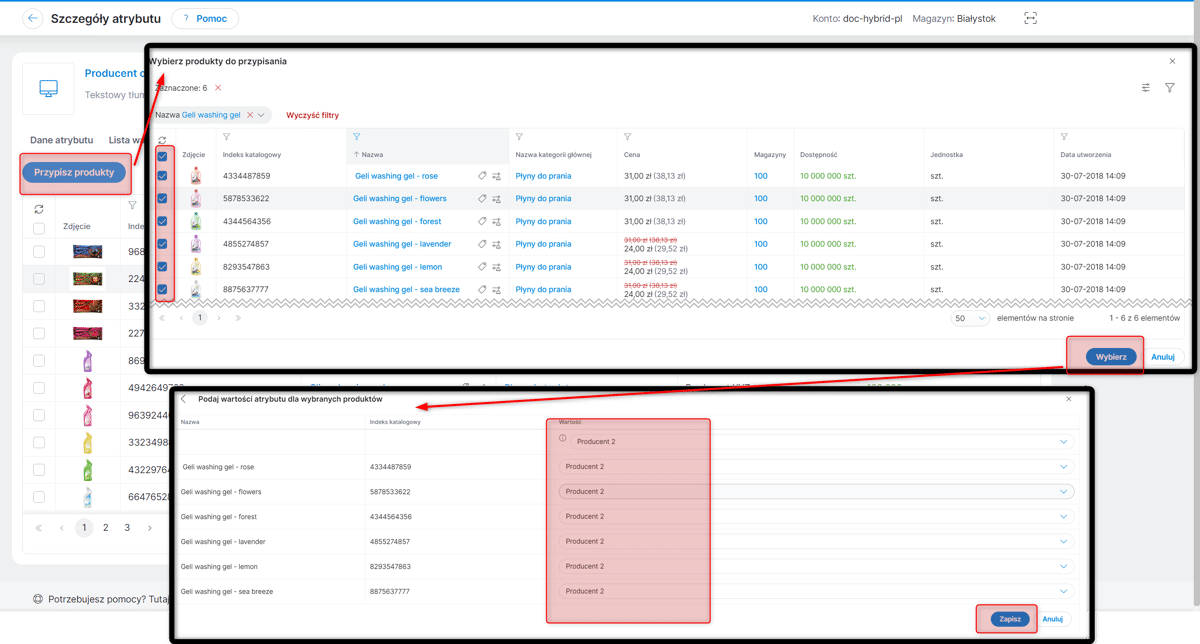
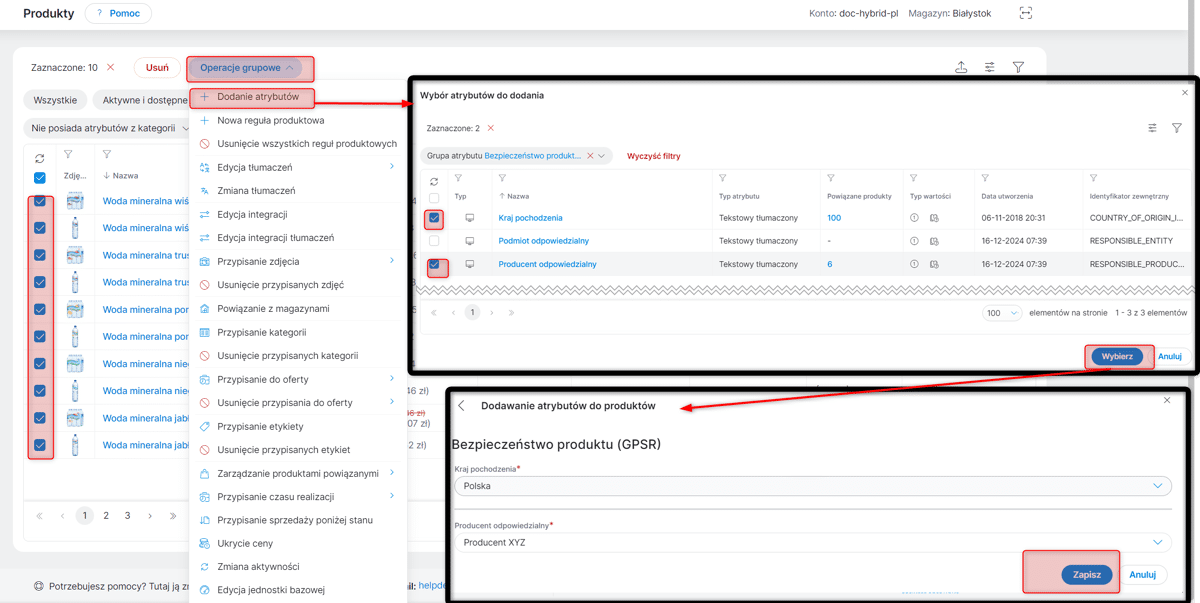
Dobrą praktyką jest oznaczenie odpowiednich Atrybutów z grupy Bezpieczeństwo produktów (GPSR) jako sugerowanych dla wszystkich Kategorii, których dotyczy rozporządzenie. Opcja przypisania danego Atrybutu jako obowiązkowego do Kategorii dostępna jest na jej karcie - opcja Dodaj atrybuty. Ułatwi to monitorowanie stanu uzupełnienia informacji dla poszczególnych Produktów:
-
Atrybuty takie będą widoczne jako sugerowane na karcie Produktu w zakładce Atrybuty;
-
Informacja o Produktach bez sugerowanych wartości atrybutów może być wyświetlana jako komunikat na dashbordzie;
-
Można nałożyć filtr: Nie posiada atrybutów z kategorii na listę Produktów.
| Atrybuty sugerowane muszą być przypisane do Kategorii podrzędnej, aby były wyświetlane dla poszczególnych Produktów. Przypisanie takie można również skopiować z kategorii nadrzędnej. |
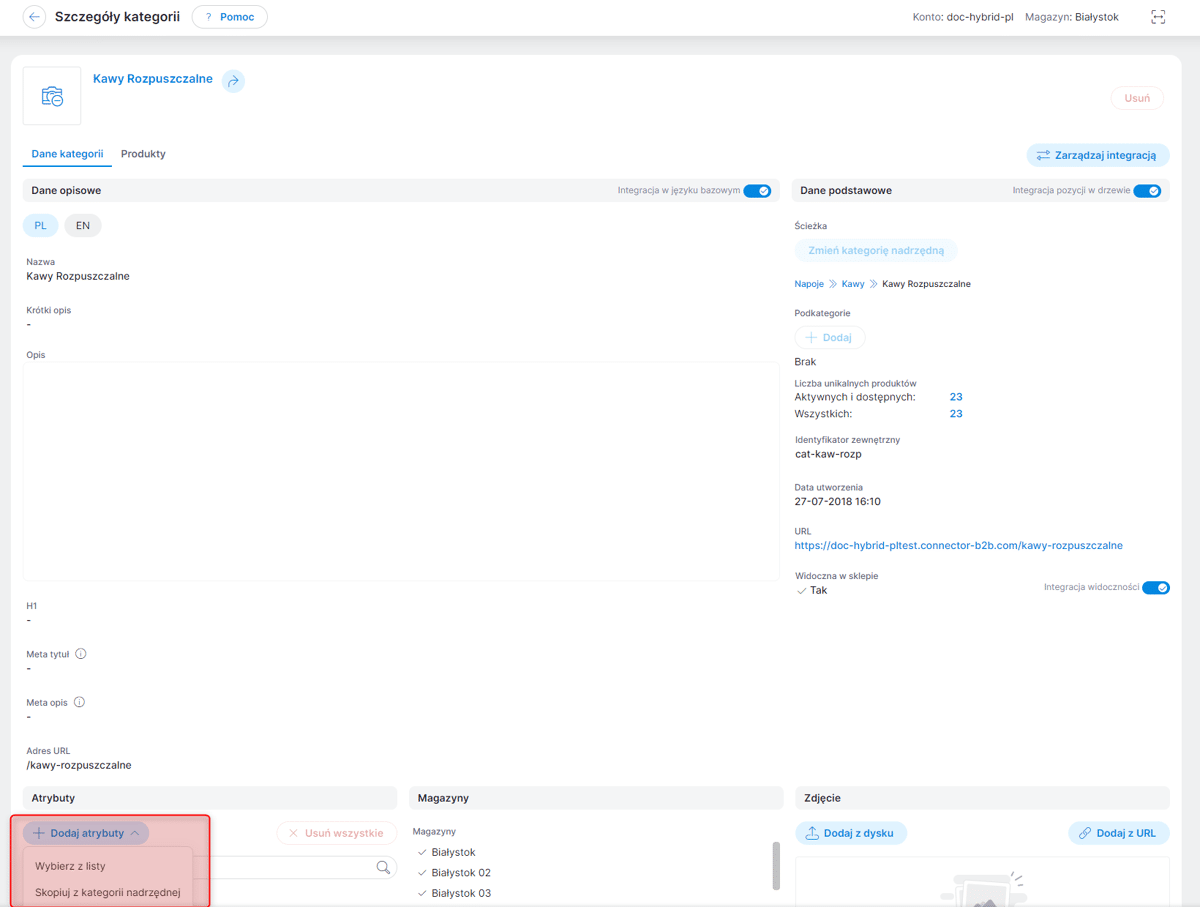

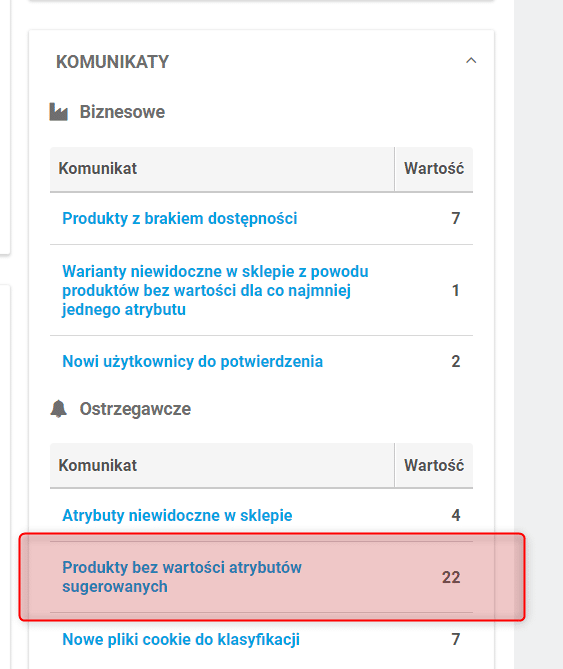

| Jeśli wszystkie Produkty sprzedawane w danym Sklepie podlegają obowiązkowi informacyjnemu wynikającemu z rozporządzenia, można również po uzupełnieniu informacji dla istniejących Produktów oznaczyć wybrane Atrybuty z grupy Bezpieczeństwo produktów (GPSR) jako wymagane, co wymusi podawanie informacji dla nowych Produktów. |
Uzupełnione informacje o Produkcie można prezentować w Sklepie na dwa sposoby:
-
Dla Atrybutów z grupy Bezpieczeństwo produktów (GPSR) domyślnie włączono widoczność Karta produktu - zakładka/panel. Jeśli więc w konfiguracji Sklepu na karcie Produktu udostępniona jest sekcja Cechy, informacje te pojawią się w niej automatycznie po uzupełnieniu. Jeśli sekcja Cechy nie jest widoczna na karcie Produktu w Sklepie, należy skontaktować się z Menadżerem Produktów po stronie Asseco BS.
-
Informacje te można również prezentować w osobnej sekcji - wykorzystując do tego jedną z dodatkowych zakładek (widoczność Karta produktu - zakładka 1-5) i zmieniając jej nazwę np. na Bezpieczeństwo produktów . W celu zmiany konfiguracji Sklepu i włączenia wyświetlania tej sekcji w wybranym obszarze strony Sklepu należy skontaktować się z Menadżerem Produktu po stronie Asseco BS.
| Widoczność Karta produktu - zakładka/panel dla Kraju pochodzenia jest włączona domyślnie, tylko jeśli wcześniej nie zmieniano domyślnych widoczności tego Atrybutu. W takim wypadku można ją włączyć ręcznie na karcie tego Atrybutu. |
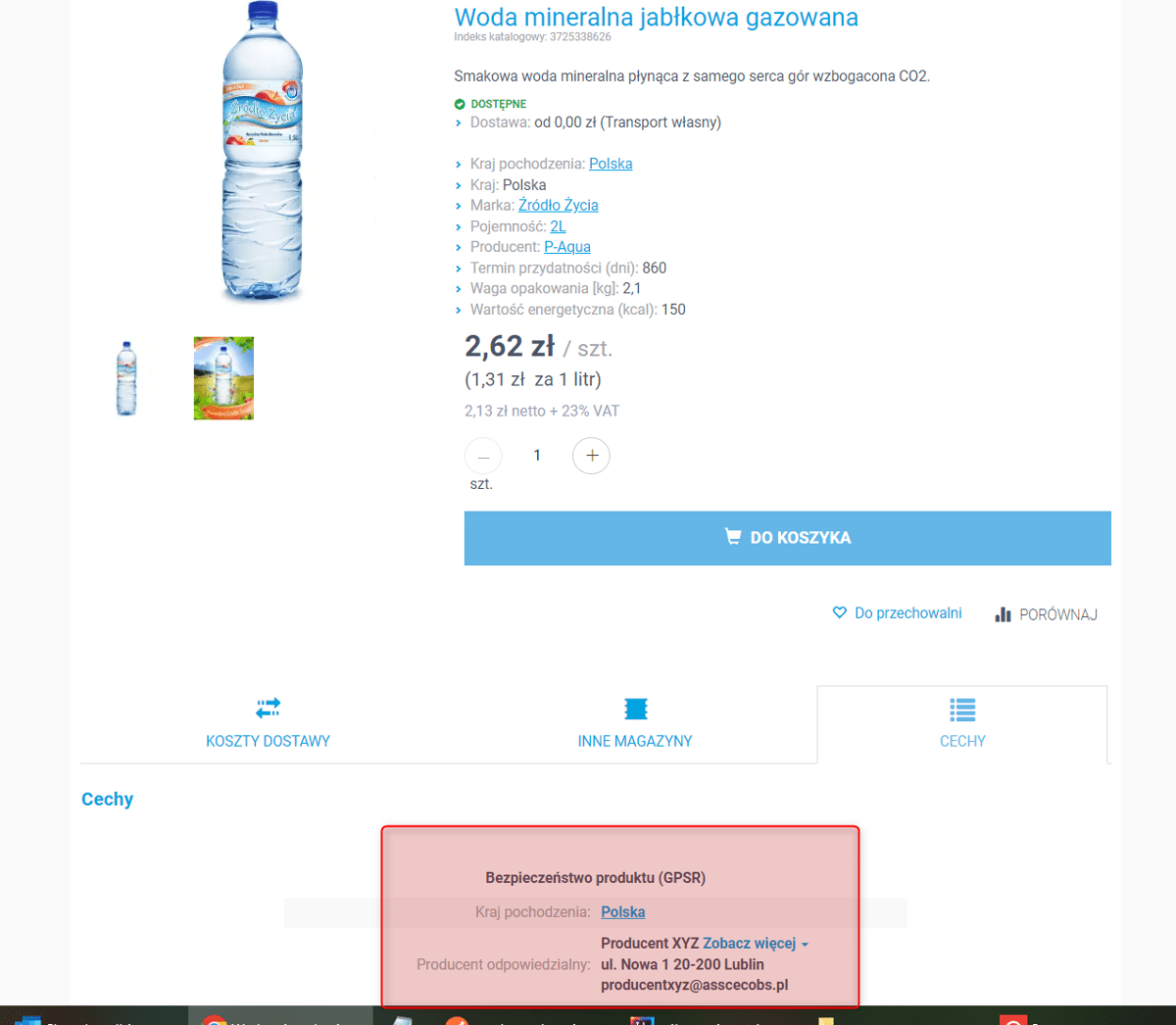
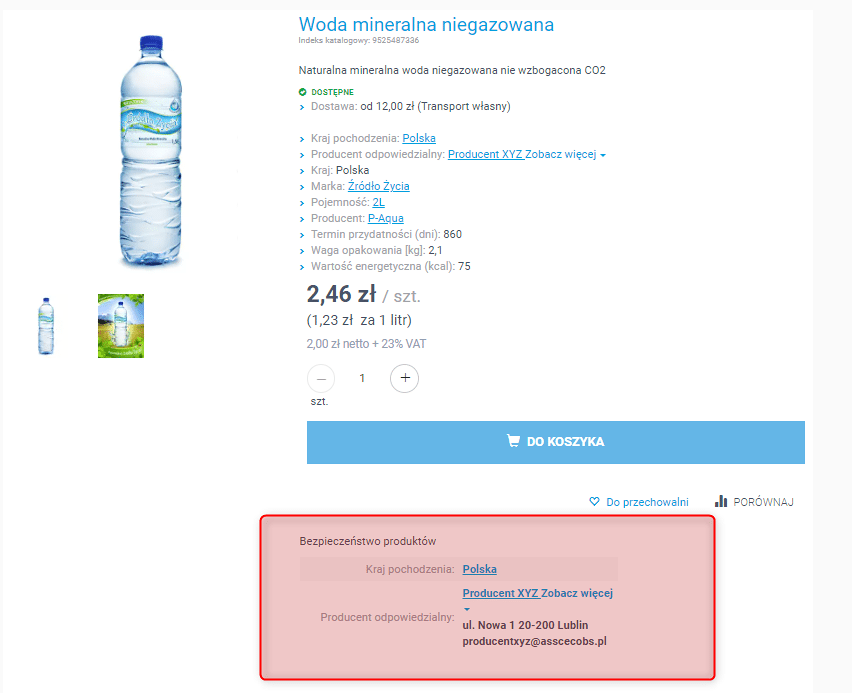
Rozporządzenie GPSR dotyczy produktów wprowadzanych do obrotu na terenie Unii Europejskiej zarówno nowych, jak i używanych, naprawionych i odnowionych. Zależnie od specyfiki kategorii produktu, mogą być wymagane dodatkowe informacje. Są to m.in. informacje o:
-
zgodności z normami budowlanymi, zastosowaniu i bezpiecznym użytkowaniu Materiałów i narzędzi budowlanych;
-
instrukcji bezpiecznej instalacji i użytkowania Sprzętu elektrycznego i elektronicznego w tym ostrzeżenia przed zagrożeniami związanymi z elektrycznością,;
-
bezpieczeństwie i zgodności z normami Akcesoriów dla dzieci i niemowląt oraz o potencjalnych zagrożeniach i wieku dziecka, dla którego są przeznaczone Zabawki;
-
użytkowaniu, sposobie pielęgnacji, potencjalnych zagrożeniach np. z uwagi na użyte materiały, Odzieży i akcesoriów tekstylnych czy stabilność albo ostre krawędzie Meble i akcesoria;
-
instrukcji użytkowania Sprzętu sportowego i rekreacyjnego w tym o ryzyku kontuzji;
-
instrukcji bezpiecznego użytkowania i przechowywania, ostrzeżenia o niebezpieczeństwie oraz o składnikach Produktów chemicznych w tym Środków czyszczących, Kosmetyków, Chemii budowlanej;
-
przeciwskazaniach, sposobie zastosowania i potencjalnych skutkach ubocznych produktów medycznych;
Rozporządzenie GPRS nie dotyczy produktów, które podlegają regulacjom w ramach szczegółowych przepisów ich bezpieczeństwa, takie jak:
-
antyki;
-
produkty wyraźne oznaczone, jako wymagające naprawy lub odnowienia przed użyciem;
-
żywność i produkty lecznicze stosowane przez ludzi;
-
pasze i produkty lecznicze stosowane u zwierząt;
-
żywe rośliny i zwierzęta;
-
produkty uboczne pochodzenia zwierzęcego i ich pochodne;
-
środki ochrony roślin;
-
obsługiwany bezpośrednio przez usługodawcę sprzęt wykorzystywany do przemieszczania się lub podróży.
| Pozostałe wymagane informacje wynikające ze specyfiki sprzedawanych Produktów można umieszczać w opisie lub tworząc własne Atrybuty. Natomiast np. certyfikaty czy instrukcje można dodawać do Produktów jako zdjęcia lub załączniki . |
Gniazda rozszerzeń - możliwość pobierania kosztów dostawy z serwisów zewnętrznych
Udostępniono nowy moduł - Gniazda rozszerzeń , pozwalający na przekazywanie danych z serwisów zewnętrznych i ich wykorzystywanie do rozszerzenia funkcjonalności naszego Systemu. Obecnie umożliwiono pobieranie Kosztów dostawy.
W celu skonfigurowania należy dodać Gniazdo rozszerzeń, podając jego Nazwę, Adres URL serwisu zewnętrznego oraz Metodę HTTP (GET lub POST). Można również dodać maksymalnie dziesięć Nagłówków składających się z Klucza i Wartości.
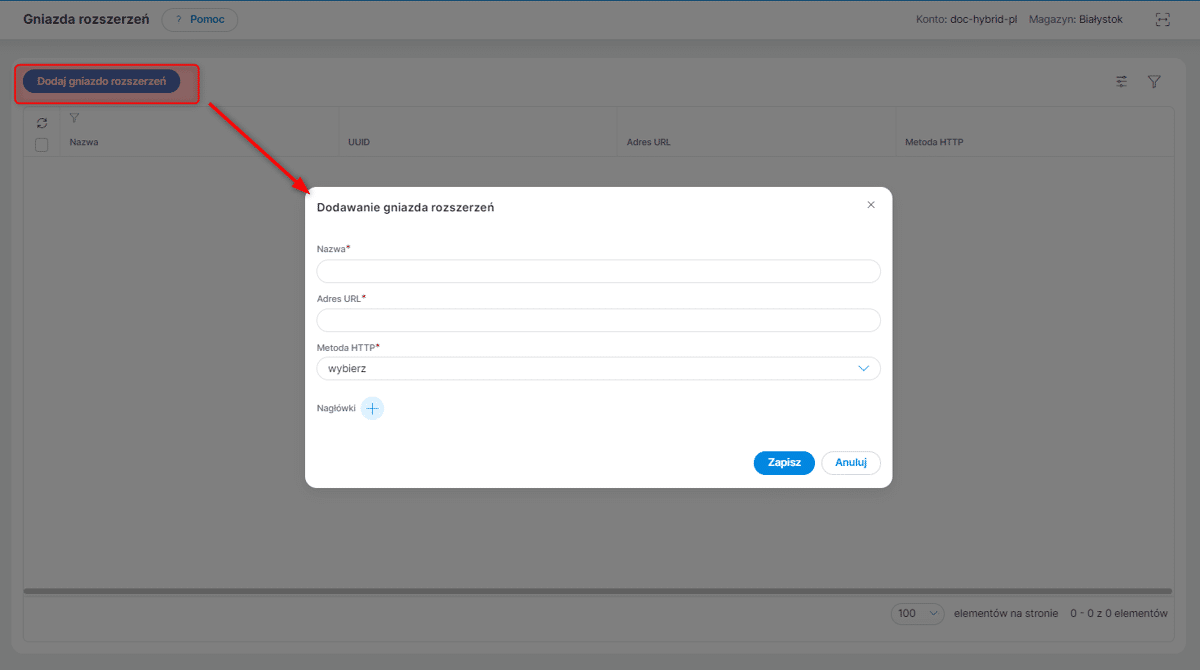
Do podanego serwisu przesyłane będą dane Zamówienia w formacie json. Przykładowy komunikat:
{
"additionalData": {},
"clientExternalId": "XSmart",
"contractorExternalId": "XSmart",
"createDate": "2024-10-15T12:35:36.373Z",
"currencyRate": 1,
"deliveryAddress": null,
"deliveryDate": "2024-10-21T10:42:23.227Z",
"deliveryType": "ADDRESS_DELIVERY",
"id": 63,
"invoiceAddress": null,
"number": null,
"orderCurrency": "PLN",
"orderPositions": [
{
"id": 559,
"offerPositionId": 21010,
"ordinalNo": 1,
"positionHash": "1",
"product": {
"externalId": "XYZ12345/G",
"productId": null
},
"quantity": 5,
"saleUnitPrice": {
"currency": "PLN",
"gross": 2.56,
"net": 2.08,
"vat": 23
},
"saleUnitsInfo": [
{
"baseUnit": true,
"baseUnitRate": 1,
"clientUnit": true,
"externalId": "szt",
"qty": 5,
"shortcut": "szt",
"unitId": 1061
}
]
}
],
"pickupAddress": null,
"storeDTO": {
"externalId": "T1H",
"id": 1002,
"name": "T1H"
},
"voucherCode": ""
}| Daty przekazywane są w formacie: yyyy-MM-dd’T’HH:mm:ss.SSSXXX |
W celu prawidłowego działania konieczne jest odesłanie wartości kosztów dostawy:
-
net - wartość netto;
-
vat - informacja liczbowa o zastosowanej stawce VAT;
-
gross - wartość brutto;
-
currency - trzyliterowy skrót określający walutę, w której podano wartości.
Przykładowy fragment komunikatu zwrotnego, który jest konieczny do prawidłowego działania funkcjonalności:
{
"net": 17.8,
"vat": 23,
"gross": 21.89,
"currency": "PLN"
}Po skonfigurowaniu Gniazda rozszerzeń należy połączyć je z wybraną Metodą dostawy . W tym celu dla wybranej własnej Metody dostawy należy w zakładce Koszty dostawy zmienić Typ kosztów dostawy na Zewnętrzny oraz wybrać odpowiednie Gniazdo rozszerzeń w polu Źródło danych.
| Opcja nie jest dostępna dla systemowych Metody dostawy. |
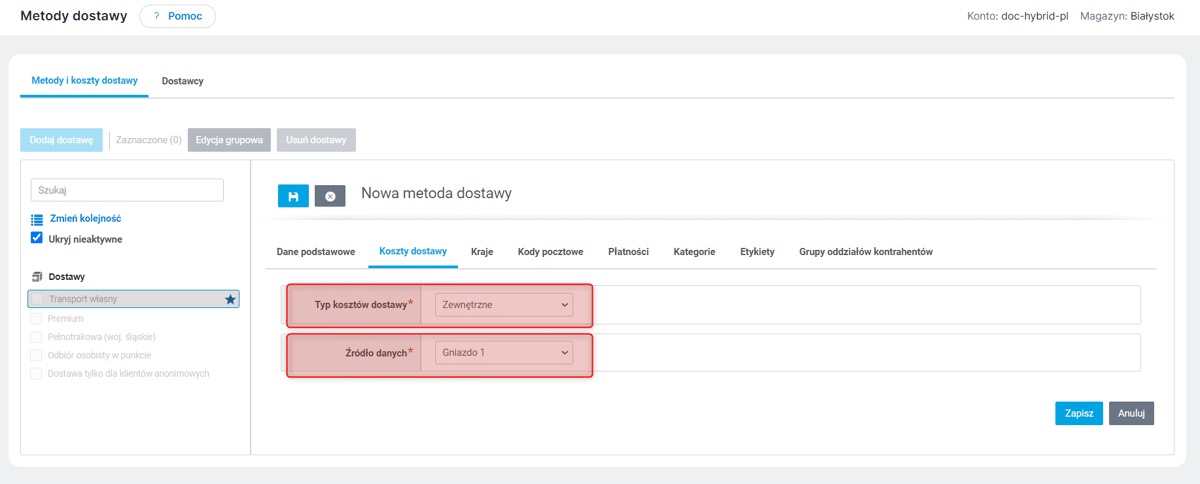
W celu śledzenia poprawności działania połączenia z Gniazdem rozszerzeń w module Audyt udostępniono zakładkę Audyt komunikacji przez gniazda rozszerzeń z informacjami o statusach poszczególnych zapytań.
| W celu skorzystania z usługi Gniazd rozszerzeń należy skontaktować się z Menadżerem Produktu po stronie Asseco BS. |
Możliwość tworzenia własnych formularzy
Umożliwiono tworzenie własnych formularzy w formie Wstawek własnych/Stron własnych , które można umieścić w dowolnym miejscu w Sklepie.
Tworzenie Wstawki własnej/Strony własnej zawierającej formularz:
-
Całość treści formularza należy umieścić pomiędzy znacznikami <form> </form>
-
Przy otwierającym znaczniku <form> należy umieścić elementy pozwalające na obsługę i wstępne nadanie stylu formularza:
<form class="custom-form module-loader" data-module="message/CustomForm">-
W formularzu muszą znaleźć się dwa pola ukryte, w których należy podać temat wiadomości, pozwalający zidentyfikować wiadomości email pochodzące z tego formularza oraz adres email, na który wiadomości te mają zostać wysłane:
<input type="hidden" name="topic" value="Formularz własny">
<input type="hidden" name="mailto" value="email@email.com">-
W treści powinien znaleźć się też przycisk pozwalający wysłać formularz:
<button type="submit" title="Wyślij">Wyślij</button>-
W przypadku gdy uzupełnienie jakiegoś pola powinno być obowiązkowe, w znaczniku input takiego pola musi znaleźć wartość "required":
<input type="email" name="Email" placeholder="Wpisz adres e-mail" required>-
Obsługiwane typy pól: text, email, date, time, color, range, number, checkbox, radio, textarea
Przykładowa treść Wstawki/Strony własnej:
<form class="custom-form module-loader" data-module="message/CustomForm">
<div>
<label>E-mail:</label>
<input type="email" name="Email" placeholder="Wpisz adres e-mail" required="required" />
</div>
<div>
<label>Imię:</label>
<input type="text" name="Imie" placeholder="Wpisz imię" />
</div>
<div>
<label>Data spotkania:</label>
<input type="date" name="Data spotkania" />
</div>
<div>
<label>Godzina spotkania:</label>
<input type="time" name="Godzina spotkania" />
</div>
<div>
<label>Kolor:</label>
<input type="color" name="Kolor" />
</div>
<div>
<label>Zakres:</label>
<input type="range" name="Zakres" min="1" max="100" />
</div>
<div>
<label>Ilość:</label>
<input type="number" name="Ilosc" placeholder="Wpisz liczbę" min="1" max="100" />
</div>
<div>
<label>Checkbox:</label>
<input type="checkbox" name="Checkbox" value="Tak" /> Tak
</div>
<div>
<label>Radio:</label>
<input type="radio" name="Radio" value="Opcja 1" /> Opcja 1
<input type="radio" name="Radio" value="Opcja 2" /> Opcja 2
</div>
<div>
<label>Wiadomość:</label>
<textarea name="Wiadomość" placeholder="Wpisz uwagi"></textarea>
</div>
<input type="hidden" name="topic" value="Przykładowy formularz" />
<input type="hidden" name="mailto" value="email@email.com" />
<button type="submit" title="Wyślij">Wyślij</button>
</form>Przykładowa treść formularza jest również dostępna również podczas tworzenia Wstawki własnej w Panelu Administracyjnym . Pole z przykładem można powiększyć, przeciągając jego prawy dolny róg.

Wstawkę własną z formularzem można dodać do :
-
Strony głównej - Dodaj pozycję strony głównej → Wstawka;
-
Paneli - zakładka: Konfiguracja paneli → Dodaj panel → Wstawki, a następnie w zakładce Rozkład paneli przeciągając dodaną wstawkę do wybranej sekcji/kolumny w układzie podstawowym lub układzie dowolnej strony;
-
Menu głównego - Dodaj pozycję menu → Wstawki
-
Stopki - Dodaj panel → Wstawki.
Link do Strony własnej można dodać do:
-
Menu głównego - Dodaj pozycję menu → Strona;
-
Stopki - Dodaj panel → Odnośniki → Dodaj pozycję panelu → Strona;
-
innych miejsc np. w treści opisu.
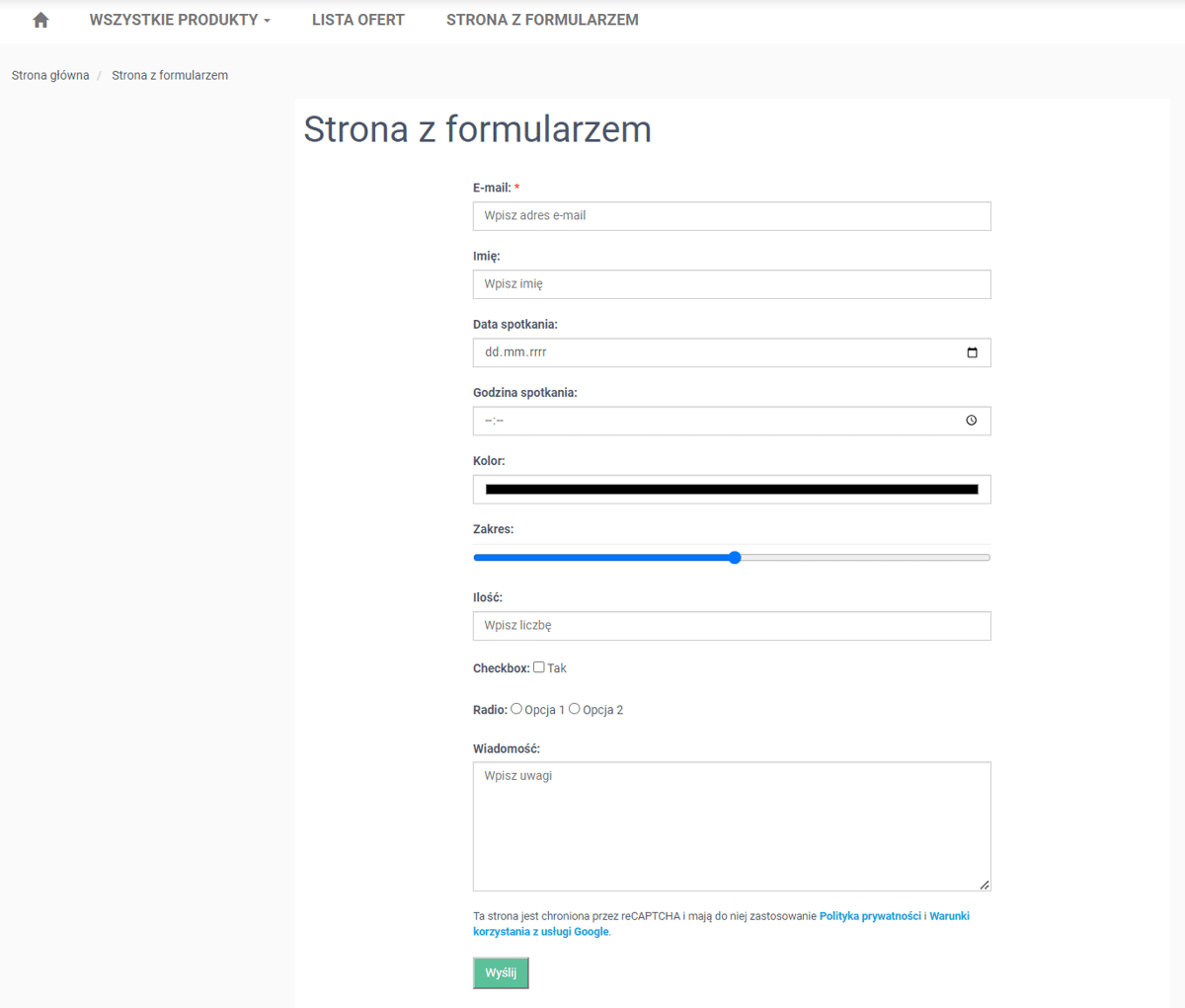
| Jeśli formularz zostanie uzupełniony i wysłany, jego treść zostanie przesłana na adres e-mail podany podczas jego konfiguracji w polu "mailto". |
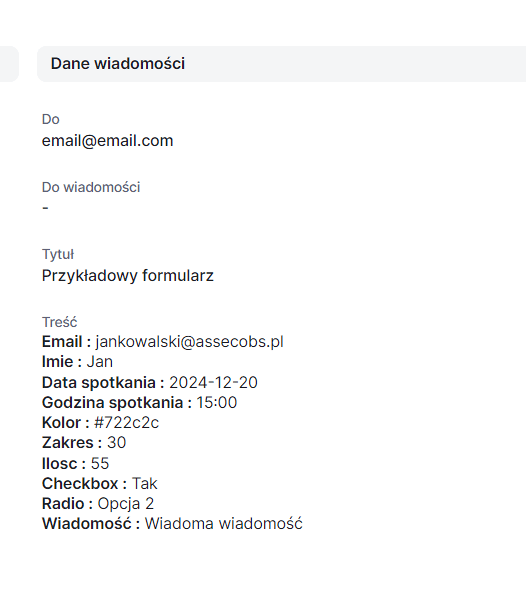
Formularz kontaktowy - możliwość utworzenia pól wyboru
Umożliwiono konfigurację pól formularza kontaktowego jak pól wyboru. Opcja ta dotyczy wszystkich pól formularza, z wyjątkiem pola telefon. Jako źródło wartości pola można wykorzystać dowolny słownikowy Atrybut kontrahenta (zakładka: Oddział kontrahenta) (B2B/Hybrid)/Atrybut klienta (B2C) . Jeśli źródło wartości pola zostanie wybrane, wartości słownikowe danego atrybutu będą dostępne w formularzu kontaktowym jako lista wyboru.
| W przypadku wykorzystywania wartości Atrybutów Oddziału kontrahenta/Klienta w formularzu kontaktowym nie jest brane pod uwagę czy jest to atrybut wymagany, czy też nie. |
| Nazwy pól dodatkowych Formularza kontaktowego widoczne w Sklepie można edytować w module Tłumaczenia interfejsu (). |
Konfiguracją pól formularza kontaktowego można zarządzać w ustawieniach Sklepu . Aby dane pole formularza wyświetlane było jako pole wyboru, należy włączyć jego widoczność i określić dla niego "Źródło wartości pola formularza" wybierając nazwę odpowiedniego atrybutu.

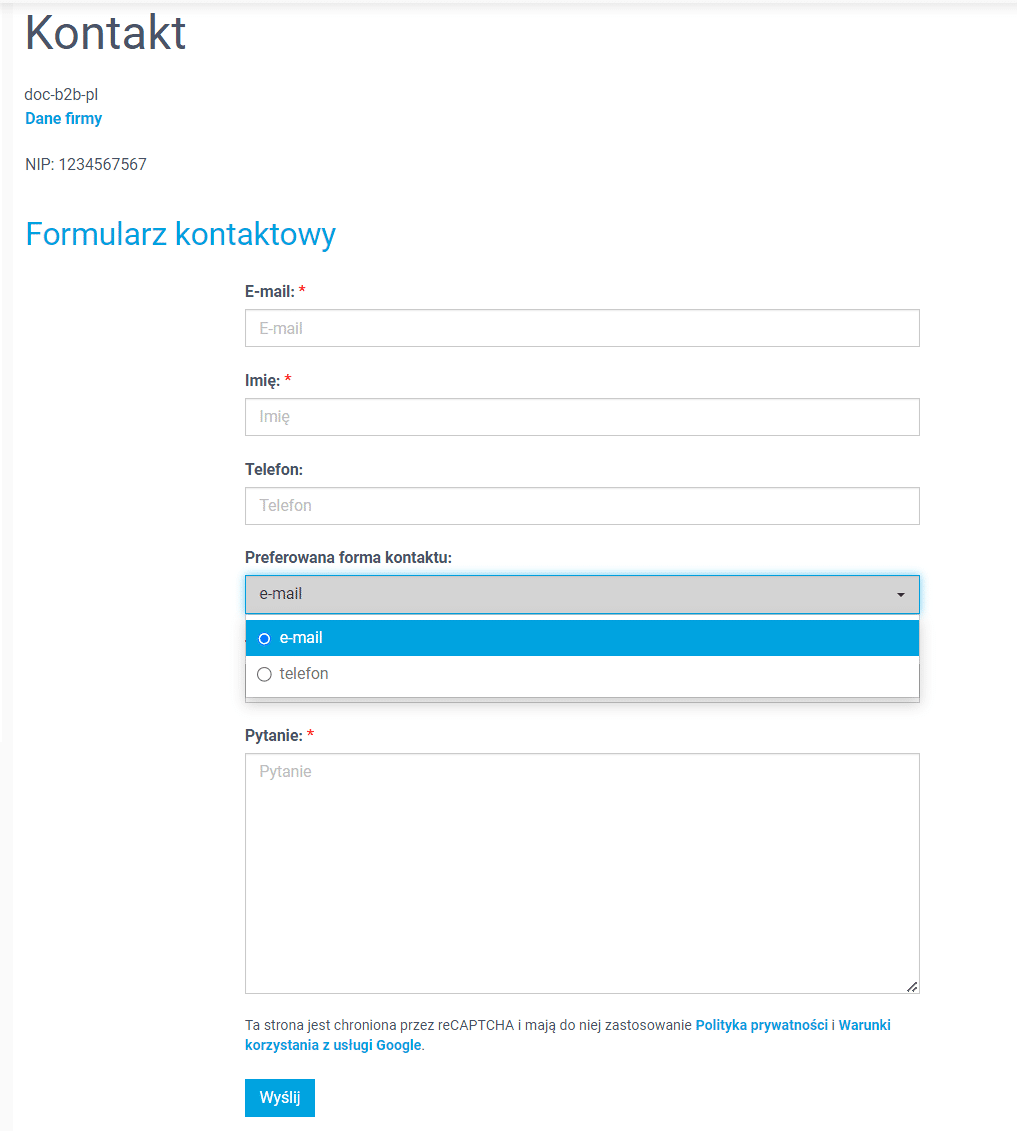
Zamawianie Produktów niedostępnych - nowe możliwości konfiguracji
Udostępniono nowe możliwości konfiguracji sprzedaży Produktów niedostępnych w Magazynie. W przypadku włączonej sprzedaży poniżej stanu, jeśli składane będzie zamówienie na Produkt niedostępny na stanie w zamawianej ilości, umożliwiono wyświetlanie dodatkowego komunikatu informującego o braku Produktu na stanie i przewidywanej dacie realizacji. Komunikat ten wymaga potwierdzenia dodania takiego Produktu do koszyka.